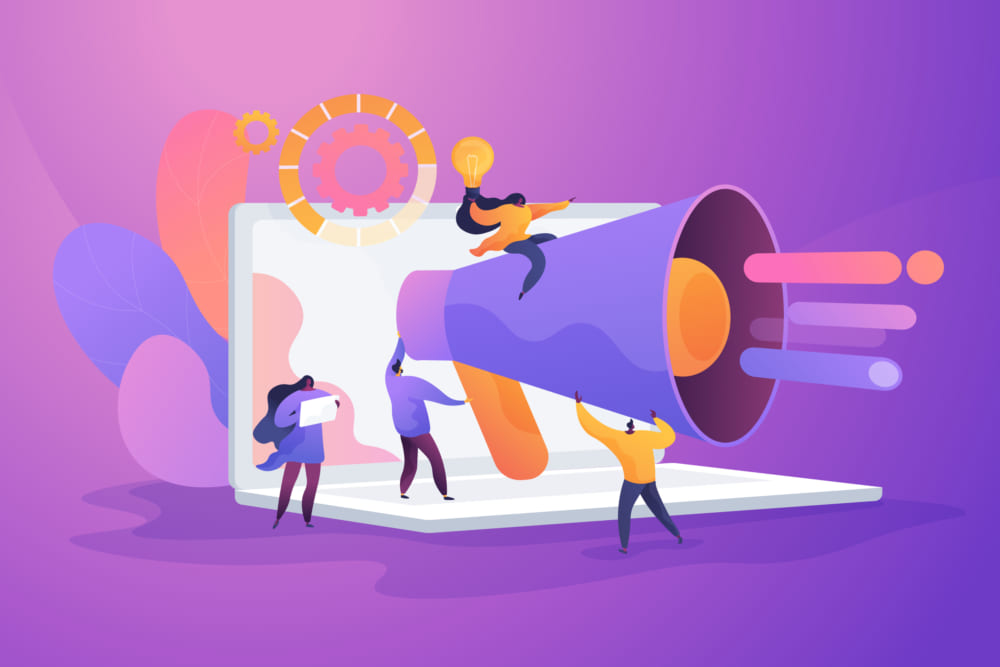「Microsoft Teamsとはどのようなツールか知りたい」
「Microsoft Teamsの使い方を知りたい」
この記事は、そんな方へ向けて書いています。
先取り結論
- Microsoft Officeユーザー向けのビジネスコミュニケーションツールである
- 機能は充実しているが、ネットワーク負荷が重い
- 有料版の機能面の変化はほとんどなく、「管理・監査機能」が充実していくことに限る
- Microsoft365を導入している法人向け、それ以外には特に利用するメリットなし
目次
Microsoft Teamsとは
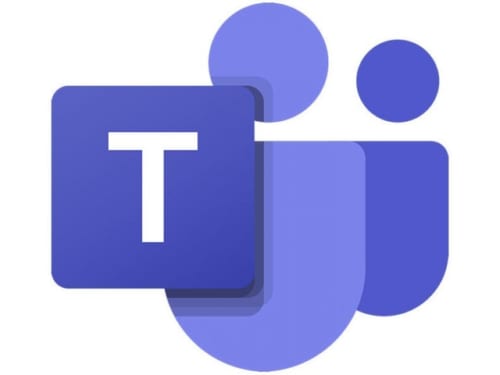
Microsoft Teamsとは、Microsoft Officeユーザー向けのビジネスコミュニケーションツールです。Skype for Businessのアップグレード版として登場しました。
Microsoft Teamsの主な機能は上記の通りです。 チャット機能の詳細 ビデオ通話機能の詳細 ビジネス向けIT製品・クラウドサービスのレビューサイトITreviewさんによると、Microsoft Teamsの評判は他のビジネスコミュニケーションツールと比較して上記のようになっています。Microsoft Teamsは、最も低い評価を受けています。 それぞれのビジネスコミュニケーションツールの、機能の違いは上記の通りです。機能面ではMicrosoft Teamsが最も優れているように見えますが、どうして評価は低いのでしょうか。 長所 短所 レビューを元に見えてくるMicrosoft Teamsの長所・短所は上記の通りです。他のビジネスコミュニケーションツールと比較すると、Microsoft Teamsは機能面は充実していますが、ネットワーク負荷が重いことが分かります。 Microsoft365を導入している法人にとっては、機能が多く非常に便利なビジネスコミュニケーションツールです。しかし、その他のソフトウェアを利用している法人にとっては、特に利用するメリットはありません。SlackやChatworkがおすすめです。
「デスクトップ版をダウンロード」をクリックします。 「Teamsをダウンロード」をクリックします。 ファイルをダウンロードしました。ファイルを開くとダウンロードが開始します。 モバイル版は、アプリストアからダウンロードします。 Microsoft Teamsの使い方を解説します。 画面左の「チーム」をクリックします。そして画面左下の「チームに参加またはチームを作成」をクリックします。 指示に従って、チームを作成します。なお、目的毎にチームを複数作成することが可能です。 画面左下の「ユーザーを招待」をクリックします。 招待方法を選択し、メンバーを招待します。 チャネルとは、チーム内に作成可能なセクションです。目的毎にさらに細分化したチームを作成することができます。 追加ボタンをクリックし、必要事項を記入します。 チャネル画面上部の「会話」タブをクリックします。 (1)にメッセージを入力し、(2)の送信ボタンをクリックします。(3)のようにメッセージ送信されます。 チャット画面右上の「ビデオ通話」アイコンをクリックすると、ビデオ通話を開始できます。 Microsoft Teamsには無料版を含め、4つのプランがあります。 それぞれの主な違いは、以下の通りです。 有料版の機能面の変化はほとんどありません。あくまでも、法人が利用することを想定した「管理・監査機能」が充実していくだけです。 以上、Microsoft Teamsについて解説しました。
Microsoft Teamsの評判・口コミ
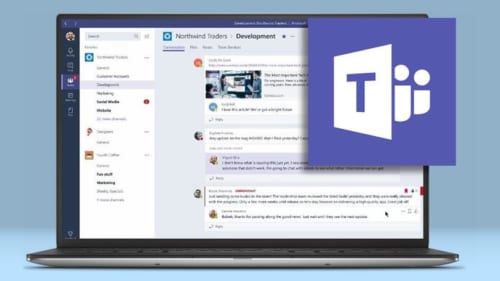
Microsoft Teams
Slack
Chatwork
Zoom
星1~5 総合評価(レビュー数)
3.4(302)
4.0(978)
3.6(613)
4.1(430)
Microsoft Teams
Slack
Chatwork
チャットのスレッド化
◯
◯
×
ゲストの参加
◯
△(有料版のみ)
◯
ビデオ通話
◯
△(有料版のみ)
◯
内部でのファイル管理
◯
△(アップロードのみ)
◯
Microsoft Teamsのダウンロード
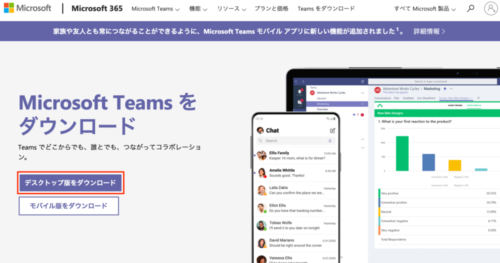
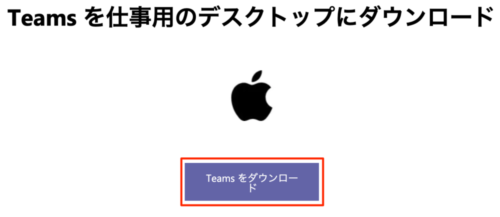
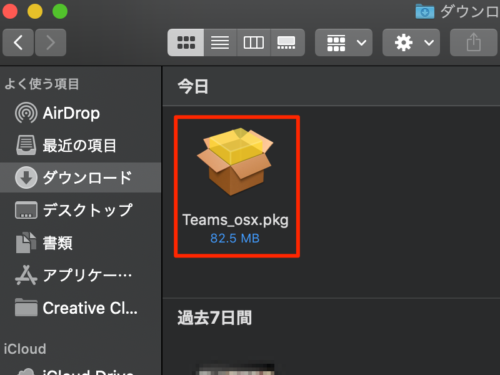
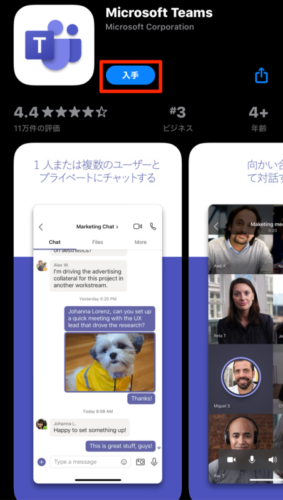
Microsoft Teamsの使い方
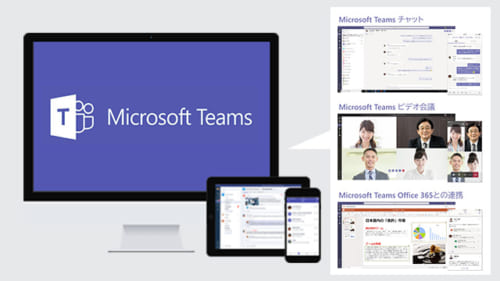
チームの作成
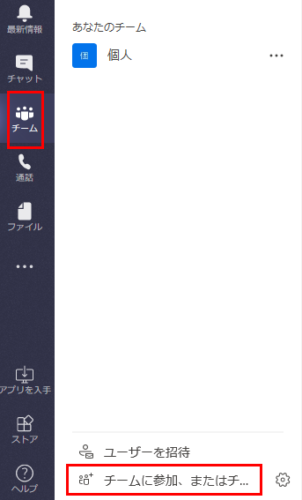
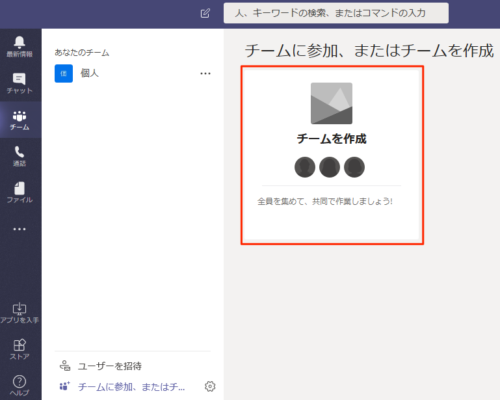
メンバーの招待
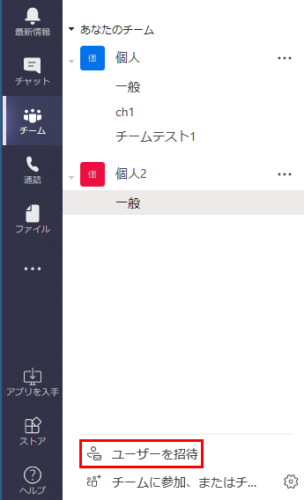
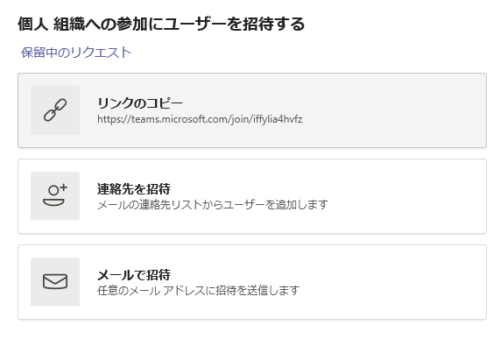
チャネルの作成
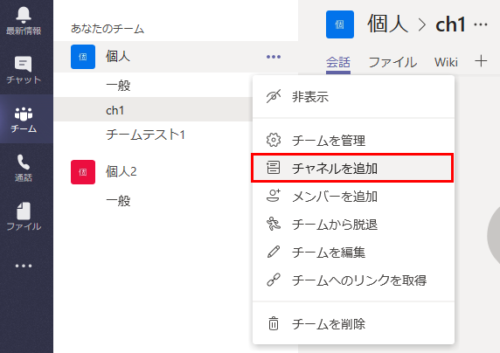
チャットする
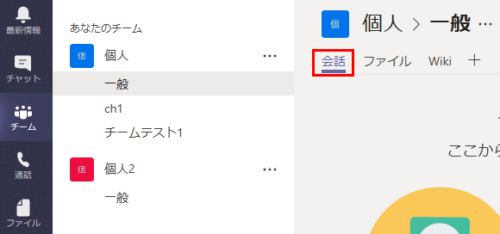
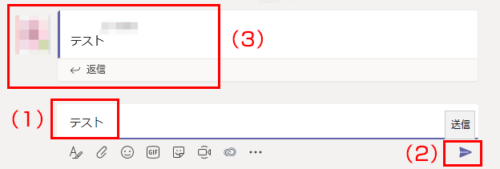
ビデオ通話をする
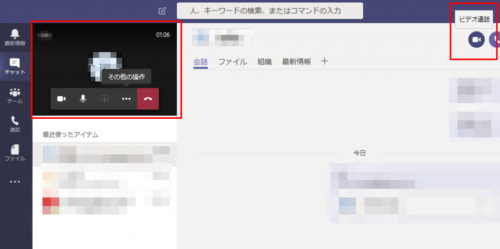
Microsoft Teamsの料金プラン
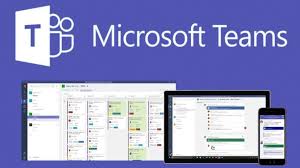
無料
Business Basic
Business Standard
Office 365 E3
料金(ユーザー/月)
無料
¥540
¥1,360
¥2,170
ミーティングの録画機能
×
◯
◯
◯
チャットでのファイル送付(ユーザー1人当たり)
2GB
1TB
1TB
無制限
チーム・チャネル内のファイル共有
全チームで10GB
組織全体で1TB +ライセンス毎に10TB
組織全体で1TB +ライセンス毎に10TB
組織全体で1TB +ライセンス毎に10TB
セキュリティ
△
◯
◯
◎
管理ツール
×
◯
◯
◎
カスタマーサポート
×
◯
◯
◎